
Linuxカーネル
Linux Kernel 5.0のこの新しいバージョンは最近リリースされ、いくつかの重要な新機能と他のいくつかの新機能が追加されています。 AndroidベースのARMbig.LITTLE CPUを使用して、タスクスケジューラを強調表示できます。 Adiantumファイルシステム暗号化メカニズム、AMDGPUドライバーでのFreeSyncテクノロジーサポート、BinderFSファイルシステム、ページングファイルをBtrfsに配置する機能など。
ご存知のように カーネルは、リソース割り当て、低レベルのハードウェアインターフェイスを担当します、セキュリティ、簡単な通信、基本的なファイルシステム管理など。
リーナス・トーバルズが一から書いた (さまざまな開発者の助けを借りて)、 Linuxは、POSIX仕様とUNIX仕様のみを対象としています。
そのため、機器が最適に機能するためには、カーネルを更新することが不可欠です。
Linuxは当初、386/486ベースのコンピューター専用に設計されていましたが、現在では、以下を含む幅広いアーキテクチャーをサポートしています。 64ビット(IA64、AMD64)、ARM、ARM64、DEC Alpha、MIPS、SUN Sparc、PowerPCなど。
カーネル5.0のインストール
カーネル5.0が数時間前にリリースされたという事実にもかかわらず、Ubuntuシステムカーネルを担当する開発者は、ユーザーが利用できるようにするために必要なコンパイルをすでに行っています。
システムのコアをこの新しいリリースバージョンに更新できるようにするためにサポートするパッケージ。
この新しいバージョンのLinuxカーネルをインストールするには、システムのアーキテクチャに対応するパッケージと、インストールするバージョンをダウンロードする必要があることに注意してください。
何のために この方法は、現在サポートされているすべてのバージョンのUbuntuで有効です。つまり、Ubuntu 14.04 LTS、Ubuntu 16.04 LTS、Ubuntu 18.04 LTS、バージョン18.10であるUbuntuの新しいバージョン、およびこれらの派生物です。
システムのアーキテクチャがわからない場合は、Ctrl + Alt + Tでターミナルを開き、その中に次のコマンドを入力して確認できます。
uname -m
「x86」で回答を受け取った場合、それはシステムが32ビットであることを意味し、「x86_64」を受け取った場合、それはシステムが64ビットであることを意味します。
これで、この情報を使用して、コンピュータのプロセッサのアーキテクチャに対応するパッケージを知ることができます。
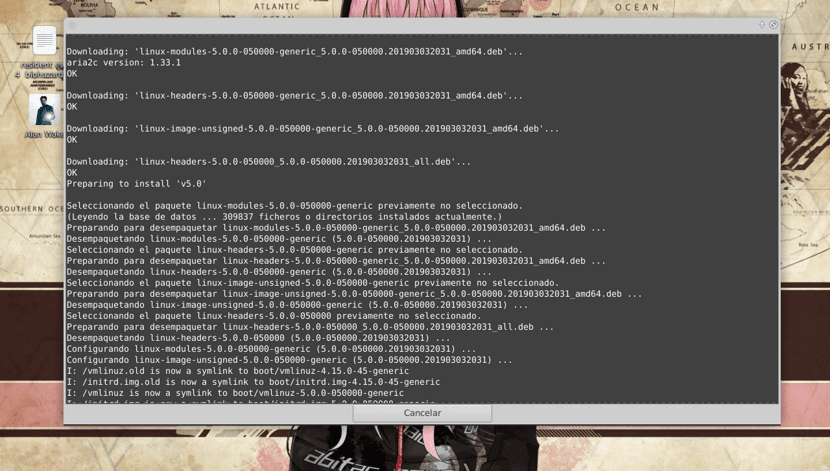
まだ32ビットシステムを使用している場合は、次のパッケージをダウンロードする必要があります。このために、ターミナルを開き、その中で次のコマンドを実行します。
wget kernel.ubuntu.com/~kernel-ppa/mainline/v5.0/linux-headers-5.0.0-050000_5.0.0-050000.201903032031_all.deb wget kernel.ubuntu.com/~kernel-ppa/mainline/v5.0/linux-headers-5.0.0-050000-generic_5.0.0-050000.201903032031_i386.deb wget kernel.ubuntu.com/~kernel-ppa/mainline/v5.0/linux-image-5.0.0-050000-generic_5.0.0-050000.201903032031_i386.deb wget kernel.ubuntu.com/~kernel-ppa/mainline/v5.0/linux-modules-5.0.0-050000-generic_5.0.0-050000.201903032031_i386.deb
ある人の場合 64ビットシステムユーザーの場合、プロセッサのアーキテクチャに対応するパッケージは次のとおりです。
wget kernel.ubuntu.com/~kernel-ppa/mainline/v5.0/linux-headers-5.0.0-050000_5.0.0-050000.201903032031_all.deb wget kernel.ubuntu.com/~kernel-ppa/mainline/v5.0/linux-headers-5.0.0-050000-generic_5.0.0-050000.201903032031_amd64.deb wget kernel.ubuntu.com/~kernel-ppa/mainline/v5.0/linux-image-unsigned-5.0.0-050000-generic_5.0.0-050000.201903032031_amd64.deb wget kernel.ubuntu.com/~kernel-ppa/mainline/v5.0/linux-modules-5.0.0-050000-generic_5.0.0-050000.201903032031_amd64.deb
パッケージのインストールの最後に、次のコマンドを実行して、パッケージをシステムにインストールする必要があります。
sudo dpkg -i linux-headers-5.0.0*.deb linux-image-unsigned-5.0.0*.deb linux-modules-5.0.0*.deb
Linux Kernel5.0低遅延インストール
低レイテンシカーネルの場合、ダウンロードする必要のあるパケットは次のとおりです。 32ビットユーザーの場合は、次のものをダウンロードする必要があります。
wget kernel.ubuntu.com/~kernel-ppa/mainline/v5.0/linux-headers-5.0.0-050000_5.0.0-050000.201903032031_all.deb wget kernel.ubuntu.com/~kernel-ppa/mainline/v5.0/linux-headers-5.0.0-050000-lowlatency_5.0.0-050000.201903032031_i386.deb wget kernel.ubuntu.com/~kernel-ppa/mainline/v5.0/linux-image-5.0.0-050000-lowlatency_5.0.0-050000.201903032031_i386.deb wget kernel.ubuntu.com/~kernel-ppa/mainline/v5.0/linux-modules-5.0.0-050000-lowlatency_5.0.0-050000.201903032031_i386.deb
O 64ビットシステムを使用している場合 ダウンロードするパッケージは次のとおりです。
wget kernel.ubuntu.com/~kernel-ppa/mainline/v5.0/linux-headers-5.0.0-050000_5.0.0-050000.201903032031_all.deb wget kernel.ubuntu.com/~kernel-ppa/mainline/v5.0/linux-headers-5.0.0-050000-lowlatency_5.0.0-050000.201903032031_amd64.deb wget kernel.ubuntu.com/~kernel-ppa/mainline/v5.0/linux-image-unsigned-5.0.0-050000-lowlatency_5.0.0-050000.201903032031_amd64.deb wget kernel.ubuntu.com/~kernel-ppa/mainline/v5.0/linux-modules-5.0.0-050000-lowlatency_5.0.0-050000.201903032031_amd64.deb
最後に、次のコマンドを使用して、これらのパッケージのいずれかをインストールできます。
sudo dpkg -i linux-headers-5.0.0*.deb linux-image-unsigned-5.0.0*.deb linux-modules-5.0.0*.deb
最後に、システムを再起動するだけで、再起動したときにシステムを再起動できます。、システムは、インストールしたばかりの新しいバージョンのカーネルで実行されます。
Ukuuでカーネル5.0をインストールするにはどうすればいいですか?
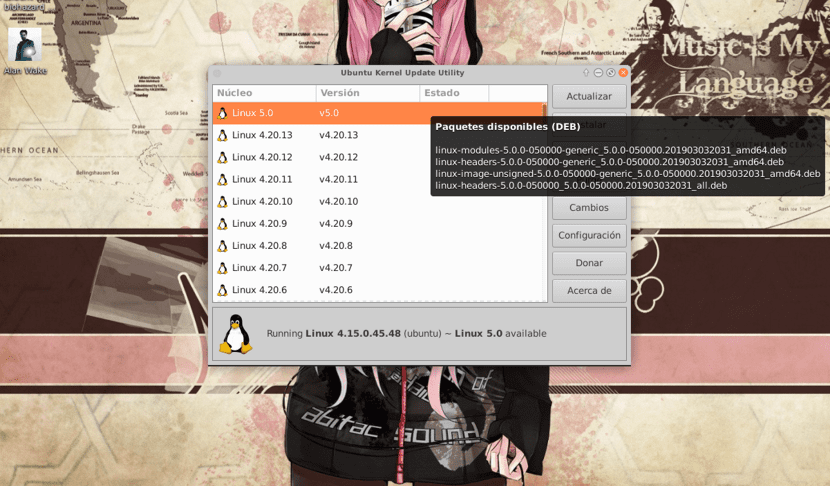
Si あなたは初心者であるか、上記の手順を実行することでシステムを台無しにすることができると思います、あなたはツールを利用することができます これは、このカーネルインストールプロセスを簡素化するのに役立ちます。
このUkuuツールについての以前の記事ですでに話しましたが、 あなたが知ってインストールすることができる 下のリンクから。
インストール後にシステム上でアプリケーションを実行するだけで、プログラムはカーネルを更新するのと同じように簡単で、非常に簡単です。
カーネルのリストはkernel.ubuntu.comサイトから投稿されています。 また、新しいカーネルアップデートが利用可能になったときに通知を表示します。
Ubuntu 16.04.6でそのメソッドを実行すると、libssl1.1エラーが発生します。UbuntuXenialはlibssl1.0ライブラリで動作します。XenialはUbuntu 18.04.2に移行する必要がないため、解決策を見つけるのは非常に良いことです。非常に安定しています。
http://djfranz.vivaldi.net
おやすみ。 Ukuuツールを使用してカーネル5.0をxubuntuにインストールする場合、アプリケーションが現在使用している5.0ビットシステムでカーネル64をインストールしたかどうかを確認するにはどうすればよいですか。
同じツールで、システムにあるカーネルにマークを付けます。 ご挨拶。
32と64のすべてをインストールしますが、64のみをアクティブ化します